[תוקן] שגיאת Windows Update 0x80010108
Miscellanea / / November 28, 2021
אם אתה מתמודד עם שגיאה 0x80010108 בזמן שאתה מנסה לעדכן את Windows 10 שלך, אתה במקום הנכון מכיוון שהיום נדון כיצד לפתור את השגיאה הזו. כמו כן, הפעלת פותר הבעיות של Windows Update לא תעזור, אבל שווה לנסות, מכיוון שבמקרים מסוימים היא יכולה לתקן את הבעיה הבסיסית. נראה שהגורם העיקרי לשגיאה זו הוא Windows Update Service.

ניתן לתקן שגיאה זו על ידי הפעלה מחדש של Windows Update Service ולאחר מכן רישום מחדש של wups2.dll. אז מבלי לבזבז זמן, בואו נראה כיצד לתקן את שגיאת Windows Update 0x80010108 בעזרת מדריך פתרון הבעיות המפורט למטה.
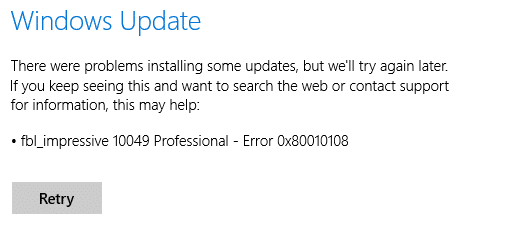
תוכן
- [תוקן] שגיאת Windows Update 0x80010108
- שיטה 1: הפעל את פותר הבעיות של Windows Update
- שיטה 2: הפעל מחדש את שירות Windows Update
- שיטה 3: רשום מחדש את wups2.dll
- שיטה 4: בצע אתחול נקי
- שיטה 5: השבת זמנית את האנטי וירוס וחומת האש
- שיטה 6: תיקון התקנת Windows 10
[תוקן] שגיאת Windows Update 0x80010108
הקפד לעשות זאת צור נקודת שחזור רק למקרה שמשהו ישתבש.
שיטה 1: הפעל את פותר הבעיות של Windows Update
1. פתח את לוח הבקרה וחיפוש בעיות בסרגל החיפוש ולחץ על פתרון תקלות.
![חפש פתרון בעיות ולחץ על פתרון בעיות | [תוקן] שגיאת Windows Update 0x80010108](/f/09600b86e150cc0f451c0aec0d0413b0.jpg)
2. לאחר מכן, מהחלון השמאלי, בחר חלונית צפה בהכל.
3. לאחר מכן, מרשימת פתרון בעיות במחשב בחר עדכון חלונות.

4. עקוב אחר ההוראות שעל המסך ואפשר לפתרון הבעיות של Windows Update לפעול.

5. הפעל מחדש את המחשב שלך ותראה אם אתה יכול תקן את שגיאת Windows Update 0x80010108.
שיטה 2: הפעל מחדש את שירות Windows Update
1. הקש על מקש Windows + R ואז הקלד services.msc ולחץ על Enter.
![חלונות שירותים | [תוקן] שגיאת Windows Update 0x80010108](/f/de6d56372144322c2d50ae2771fb3143.png)
2. אתר את השירותים הבאים:
רקע שירות העברה חכמה (BITS)
שירות קריפטוגרפי
עדכון חלונות
מתקין MSI
3. לחץ לחיצה ימנית על כל אחד מהם ולאחר מכן בחר מאפיינים. ודא שלהם סוג הפעלה נקבע ל אאוטומטי.

4. עכשיו אם אחד מהשירותים לעיל הופסק, הקפד ללחוץ על התחל תחת סטטוס שירות.
5. לאחר מכן, לחץ באמצעות לחצן העכבר הימני על שירות Windows Update ובחר אתחול.

6. לחץ על החל, ולאחר מכן על אישור ולאחר מכן הפעל מחדש את המחשב כדי לשמור שינויים.
תראה אם אתה יכול תקן את שגיאת Windows Update 0x80010108, אם לא אז המשך בשיטה הבאה.
שיטה 3: רשום מחדש את wups2.dll
1. לִפְתוֹחַ שורת פקודה. המשתמש יכול לבצע שלב זה על ידי חיפוש 'cmd' ולאחר מכן הקש Enter.
![פתח את שורת הפקודה. המשתמש יכול לבצע שלב זה על ידי חיפוש 'cmd' ולאחר מכן הקש Enter | [תוקן] שגיאת Windows Update 0x80010108](/f/d35695e9ad9267105d75ebc80efc8d2e.jpg)
2. הקלד את הפקודה הבאה לתוך cmd והקש Enter:
regsvr32 wups2.dll /s

3. זה ירשום מחדש wups2.dll. הפעל מחדש את המחשב כדי לשמור שינויים.
שיטה 4: בצע אתחול נקי
לפעמים תוכנת צד שלישי יכולה להתנגש עם Windows Update ולפיכך לגרום ל-Windows Update Error 0x80010108. ל לתקן את הבעיה הזו, אתה צריך לבצע אתחול נקי במחשב שלך ואבחן את הבעיה שלב אחר שלב. לאחר שהמערכת שלך מתחילה שוב באתחול נקי, נסה לעדכן את Windows ולראות אם אתה יכול לפתור את קוד השגיאה 0x80010108.

שיטה 5: השבת זמנית את האנטי וירוס וחומת האש
לפעמים תוכנית האנטי וירוס יכולה לגרום ל- שְׁגִיאָה. ל ודא שזה לא המקרה כאן; עליך להשבית את האנטי וירוס לזמן מוגבל כדי שתוכל לבדוק אם השגיאה עדיין מופיעה כאשר האנטי וירוס כבוי.
1. לחץ לחיצה ימנית על סמל תוכנית אנטי וירוס ממגש המערכת ובחר השבת.

2. לאחר מכן, בחר את מסגרת הזמן עבורה האנטי וירוס יישאר מושבת.

הערה: בחר את פרק הזמן הקטן ביותר האפשרי, למשל, 15 דקות או 30 דקות.
3. לאחר שתסיים, נסה שוב להתחבר כדי לפתוח את Google Chrome ולבדוק אם השגיאה נפתרת או לא.
4. חפש את לוח הבקרה מסרגל החיפוש של תפריט התחל ולחץ עליו כדי לפתוח את לוח בקרה.
![הקלד לוח בקרה בשורת החיפוש והקש אנטר | [תוקן] שגיאת Windows Update 0x80010108](/f/aad44996240b9dfc29b2bad4efe2bfac.png)
5. לאחר מכן, לחץ על מערכת ואבטחה לאחר מכן לחץ על חומת האש של Windows.

6. כעת מחלונית החלון השמאלית לחץ על הפעל או כבה את חומת האש של Windows.

7. בחר כבה את חומת האש של Windows והפעל מחדש את המחשב.

נסה שוב לפתוח את Google Chrome ולבקר בדף האינטרנט, שקודם לכן הראה שְׁגִיאָה. אם השיטה שלעיל לא עובדת, אנא בצע את אותם השלבים כדי הפעל שוב את חומת האש שלך.
אם השיטה שלעיל לא עובדת, בצע את אותם השלבים כדי להפעיל שוב את חומת האש שלך.
שיטה 6: תיקון התקנת Windows 10
שיטה זו היא המוצא האחרון כי אם שום דבר לא יסתדר, אז, שיטה זו בוודאי תתקן את כל הבעיות במחשב שלך. תיקון התקן באמצעות שדרוג במקום לתיקון בעיות במערכת מבלי למחוק את נתוני המשתמש הקיימים במערכת. אז עקוב אחר מאמר זה כדי לראות כיצד לתקן התקן את Windows 10 בקלות.
![בחר מה לשמור windows 10 | [תוקן] שגיאת Windows Update 0x80010108](/f/202424fb71157e151df22ba724aa59af.png)
מומלץ עבורך:
- אין חיבור לאינטרנט לאחר עדכון ל-Windows 10 Creators Update
- 12 דרכים להפוך את Google Chrome למהיר יותר
- תקן את Windows Update תקוע או קפוא
- תקן הקובץ או הספרייה פגומים ואינם ניתנים לקריאה
זהו זה יש לך בהצלחה תקן את שגיאת Windows Update 0x80010108 אבל אם עדיין יש לך שאלות כלשהן בנוגע למדריך הזה, אל תהסס לשאול אותם בקטע של התגובה.
![[תוקן] שגיאת Windows Update 0x80010108](/uploads/acceptor/source/69/a2e9bb1969514e868d156e4f6e558a8d__1_.png)


